发布日期:2019-05-18 作者:雨木风林 来源:http://www.duotecz.com
今天小编分享一下win10系统使用ipconfig命令出现不是内部或外部命令问题的处理方法,在操作win10电脑的过程中常常不知道怎么去解决win10系统使用ipconfig命令出现不是内部或外部命令的问题,有什么好的方法去处理win10系统使用ipconfig命令出现不是内部或外部命令呢?今天本站小编教您怎么处理此问题,其实只需要 1、在计算机上单击右键,选择属性; 2、在属性界面点击“高级系统设置”,选择“高级”选卡,单击“环境变量”;就可以完美解决了。下面就由小编给你们具体详解win10系统使用ipconfig命令出现不是内部或外部命令的图文步骤:

原因分析:
出现这样的情况,是由于系统胡乱修改设置导致的。
图文步骤:
1、在计算机上单击右键,选择属性;
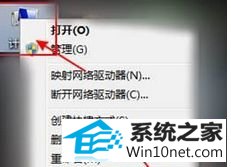
2、在属性界面点击“高级系统设置”,选择“高级”选卡,单击“环境变量”;
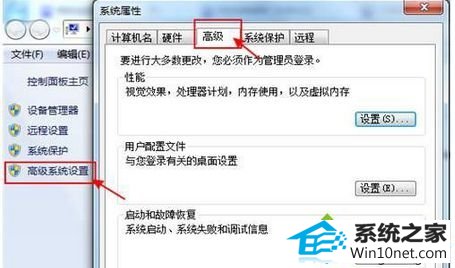
3、在系统变量框中找到“path”变量,单击“编辑”;
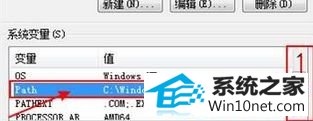
4、在变量值最后面添加:c:\windows\system32 点击确定,确定即可解决。
